
Como Grabar la Pantalla del PC Sin Marca de Agua

¿Estás buscando una manera de grabar la pantalla de tu PC sin restricciones ni marcas de agua? Sabemos lo frustrante que puede ser utilizar herramientas que añaden logotipos o limitan tus opciones. En este artículo te mostraremos cómo grabar la pantalla de tu PC sin marca de agua con opciones gratuitas y de calidad profesional. Aquí encontrarás soluciones para Windows, Mac y software multiplataforma.
¿Por Qué Elegir Herramientas Sin Marca de Agua?
Las marcas de agua en las grabaciones no solo afectan la estética de tus videos, sino que también pueden transmitir una imagen poco profesional. Grabar la pantalla sin marcas de agua es esencial para quienes necesitan un acabado limpio y listo para compartir en redes sociales, presentaciones o tutoriales.
Métodos Gratuitos Para Grabar la Pantalla Sin Marca de Agua

 Como Sacar Informacion de un Disco Duro de PC
Como Sacar Informacion de un Disco Duro de PCA continuación, exploramos las mejores herramientas y métodos para grabar la pantalla del PC, todas sin marcas de agua y completamente funcionales.
1. Uso de Xbox Game Bar en Windows 10 y 11
Windows incluye una función integrada que permite grabar la pantalla sin instalar programas adicionales: Xbox Game Bar. Este método es ideal para usuarios que necesitan grabaciones básicas, como tutoriales o presentaciones.
Pasos para Usar Xbox Game Bar:
- Presiona la combinación de teclas
Windows + Gpara abrir la barra de juegos. - Haz clic en el botón de grabación (círculo) o presiona
Windows + Alt + Rpara iniciar la grabación. - Para detener la grabación, vuelve a presionar
Windows + Alt + Ro utiliza la barra flotante. - Accede a los videos grabados en la carpeta "Capturas" de tu biblioteca de videos.
Ventajas:
 Peinados creativos para deslumbrar en cualquier ocasión
Peinados creativos para deslumbrar en cualquier ocasión- Gratuito y sin necesidad de descargar software.
- No incluye marcas de agua.
- Compatible con la mayoría de los PC con Windows.
Limitaciones:
- No permite grabar todo el escritorio, solo aplicaciones activas.
- Opciones de edición limitadas.
2. OBS Studio: Software Profesional y Gratuito
OBS Studio es una de las herramientas más populares para grabar y transmitir contenido. Es completamente gratuita, de código abierto y no agrega marcas de agua.
Cómo Configurar OBS Studio:
- Descarga OBS Studio desde su sitio oficial (obsproject.com) e instálalo.
- Abre la aplicación y selecciona "Configuración".
- Ve a la pestaña "Salida" y ajusta la calidad del video según tus necesidades.
- En "Fuentes", agrega una nueva fuente seleccionando "Captura de pantalla" o "Captura de ventana".
- Haz clic en "Iniciar grabación" para comenzar. El archivo se guardará automáticamente en la ubicación definida en la configuración.
Ventajas:
 ¿Como Saber Si Un Anillo Es De Oro? Descubre Los Métodos Más Confiables
¿Como Saber Si Un Anillo Es De Oro? Descubre Los Métodos Más Confiables- Sin marcas de agua.
- Alta calidad de grabación.
- Funciones avanzadas como captura de múltiples fuentes y configuraciones personalizadas.
Limitaciones:
- Curva de aprendizaje más pronunciada para usuarios principiantes.
3. Captura de Pantalla con VLC Media Player
Aunque muchos lo conocen solo como reproductor multimedia, VLC Media Player también permite grabar la pantalla del PC.
Instrucciones para Grabar con VLC:
- Descarga e instala VLC desde su página oficial (videolan.org).
- Abre VLC y selecciona "Medios" > "Abrir dispositivo de captura".
- Cambia el modo de captura a "Escritorio".
- Configura la velocidad de fotogramas deseada (recomendamos 30 fps para grabaciones fluidas).
- Haz clic en "Convertir/Guardar" y elige una ubicación para guardar el archivo.
- Comienza la grabación presionando "Iniciar".
Ventajas:
- Software ligero y versátil.
- Sin marcas de agua ni restricciones.
- Compatible con la mayoría de los sistemas operativos.
Limitaciones:
- Opciones de edición limitadas.
- Menos intuitivo para grabaciones avanzadas.
4. Grabación Nativa en macOS
Si utilizas un Mac, tienes una herramienta integrada que te permite grabar la pantalla sin complicaciones ni marcas de agua.
Pasos para Usar la Grabación Nativa de macOS:
- Presiona
Shift + Command + 5para abrir el menú de captura de pantalla. - Selecciona "Grabar toda la pantalla" o "Grabar una parte seleccionada".
- Haz clic en "Grabar" para iniciar la grabación.
- Para detener, haz clic en el botón de grabación en la barra superior o presiona
Command + Control + Esc.
Ventajas:
- Funcionalidad integrada en macOS.
- Grabaciones en alta calidad.
- Sin marcas de agua.
Limitaciones:
- Funciones básicas sin opciones avanzadas de edición.
Opciones de Software Multiplataforma

Si buscas herramientas más completas o necesitas opciones multiplataforma, aquí te dejamos algunas recomendaciones adicionales.
ShareX
- Compatible con Windows.
- Funcionalidad avanzada para capturas y grabaciones de pantalla.
- Opciones de edición y exportación personalizables.
ApowerREC
- Compatible con Windows y Mac.
- Interfaz intuitiva y opciones avanzadas.
- Sin marcas de agua en la versión gratuita, pero con algunas limitaciones de tiempo.
Consejos para Maximizar la Calidad de Tus Grabaciones
- Configura una buena resolución: Ajusta la calidad del video para obtener grabaciones en HD o 4K según el uso final.
- Optimiza el audio: Utiliza un micrófono externo para grabaciones profesionales.
- Asegura un entorno libre de distracciones: Cierra aplicaciones innecesarias para evitar notificaciones emergentes.
- Edita el video después de grabar: Herramientas como DaVinci Resolve o Shotcut pueden mejorar el resultado final.
Grabar la pantalla del PC sin marcas de agua es completamente posible gracias a las herramientas y métodos que hemos compartido. Ya sea que prefieras soluciones integradas como Xbox Game Bar o software avanzado como OBS Studio, tienes opciones para todas las necesidades y niveles de experiencia.
Recuerda: el éxito de tus grabaciones depende de la calidad del software que utilices y de cómo optimices tus configuraciones. Con estas herramientas, podrás crear contenido profesional sin preocuparte por las limitaciones de marcas de agua.
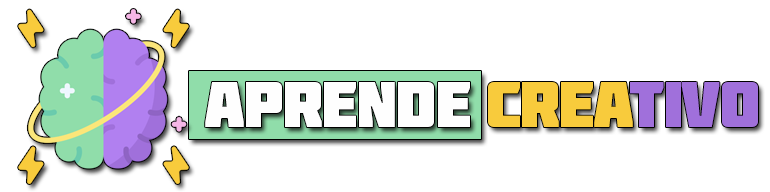


Deja una respuesta